So aktivieren Sie Bluebeam Plug-ins
Dieser Artikel bezieht sich auf:
- Revu 21
- Revu 20
- Revu 2019
- Revu 2018
Bevor Sie ein Plug-in aktivieren, vergewissern Sie sich, dass Ihre Version von Revu mit der Version der Anwendung kompatibel ist, die Sie integrieren möchten.Klicken Sie hier, um unsere Kompatibilitätstabelle anzuzeigen.
Wenn Sie Bluebeam Revu installiert haben und Plug-ins mit einer anderen Anwendung (AutoCAD, Microsoft Office usw.) aktivieren möchten, müssen Sie diese im Bluebeam Administrator aktivieren. Zurzeit bietet Bluebeam Plug-ins für die folgenden Programme an:
- AutoCAD und darauf basierende Erweiterungen wie Architecture und Mechanical
- AutoCAD LT (AutoCAD LT nutzt nicht alle Funktionen des Plug-ins für Bluebeam. Sie haben keinen Zugriff auf die in AutoCAD verfügbaren Stapeloptionen.)
- Autodesk Revit
- Autodesk Navisworks Manage und Navisworks Simulate
- SolidWorks
- SketchUp Pro
- Microsoft Office (Word, Excel und PowerPoint, Outlook)
So aktivieren Sie Plug-ins im Bluebeam Administrator
- Öffnen Sie Revu.Wenn Sie Revu 21 verwenden, melden Sie sich an, wenn Sie dazu aufgefordert werden, oder wählen Sie
Anmelden aus.
- Wählen Sie Revu >
Administrator aus.
- Wählen Sie auf der Registerkarte „Plug-ins“ die Integrationen aus, die Sie aktivieren möchten.
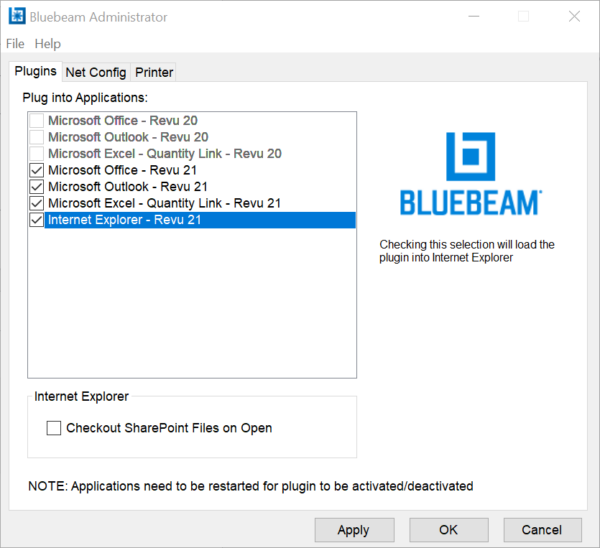
- Wählen Sie Anwenden oder OK aus, um das Plug-in offiziell zu aktivieren.
Wenn die Drittanbieteranwendung geöffnet ist, müssen Sie diese schließen und erneut öffnen. Dann sollte die Symbolleiste/das Menü/das Menüband von Bluebeam angezeigt werden.
Wenn Sie ein Plug-in zur Fehlerbehebung zurücksetzen müssen, deaktivieren Sie die Anwendung im Bluebeam Administrator und wenden Sie die Änderungen an. Wählen Sie anschließend die Anwendung erneut aus und klicken Sie auf Anwenden oder OK.
So aktivieren Sie ein Bluebeam Plug-in in Microsoft Office (ab Version 10)
- Öffnen Sie ein Programm von Microsoft Office (z. B. Excel, PowerPoint usw.), das Sie in Bluebeam Revu integrieren möchten.
- Wählen Sie Datei > Optionen aus.
- Wählen Sie in der linken Seitenleiste Add-ins aus.
- Wählen Sie unten im Dialogfeld das Dropdownmenü Verwalten und dann die Option COM-Add-ins aus.
- Klicken Sie auf Los.
- Aktivieren Sie das Kontrollkästchen für BluebeamOfficeAddIn.
- Klicken Sie auf OK.
So aktivieren Sie Plug-ins bei der Bereitstellung von Revu
Wenn Sie als IT-Fachkraft Revu für mehrere Benutzer:innen installieren, finden Sie in der Bereitstellungsanleitung zu Bluebeam Revu weitere Informationen zur gleichzeitigen Aktivierung mehrerer Plug-ins. Wenn Ihr Unternehmen außerdem unsere SharePoint-Integration nutzen möchte, klicken Sie hier, um weitere Informationen zu den Anforderungen und der Einrichtung zu erhalten.
Revu 21
Revu 20
Revu 2019
Revu 2018
Anleitungen
Plug-Ins